Strona Spis treści
Updated on Jun 30, 2025
Dotyczy: USB, karty SD, pendrive'a i innych wymiennych urządzeń magazynujących
Problem: Karta USB / SD przestaje działać i jest wyświetlana jako nieprzydzielona
Czy kiedykolwiek spotkałeś się z tym problemem, że twoja karta SD lub dysk USB nagle pokazuje się jako nieprzydzielony lub nawet przestaje działać na twoim komputerze? Później nie będzie można ani uzyskiwać dostępu do danych, ani zapisywać w nich nowych danych. Wielu użytkowników napotkało problem polegający na tym, że w Eksploratorze plików brakuje używanego urządzenia magazynującego, takiego jak dysk twardy, USB, karta SD lub pendrive, i jest ono oznaczone jako „Nieprzydzielone” w Zarządzaniu dyskami, co jest dość mylące i denerwujące.
Co to jest nieprzydzielone miejsce na karcie USB / SD
„Nieprzydzielone” to stan wskazujący, że ta część miejsca na urządzeniu pamięci masowej nie została jeszcze sformatowana i podzielona na partycje, a zatem nie jest gotowa do przechowywania danych. Nie można uzyskać dostępu do nieprzydzielonego miejsca pod dyskami komputera ani zapisywać w nim danych. Aby wykorzystać nieprzydzielone miejsce, możesz utworzyć nową partycję przy użyciu miejsca lub dodać ją do istniejącej partycji.
Kiedy zobaczysz nieprzydzielone miejsce
Jak wspomniano, miejsce, które nie jest przypisane do partycji przez system Windows, jest nazywane „miejscem nieprzydzielonym”. Dlatego miejsce na nowo zainicjowanym dysku lub wolne miejsce będzie wyświetlane jako „Nieprzydzielone”. Istniejąca partycja na dysku twardym, zewnętrznym dysku twardym, urządzeniu USB, karcie SD lub innych dyskach wymiennych może również stać się nieprzydzielonym miejscem po wykonaniu niektórych operacji.
Dlaczego karta USB / SD nagle traci przydział
Najczęstsze przyczyny to usunięcie i atak wirusa. Na przykład możesz przypadkowo usunąć partycję na USB lub jakiś program zrobi to za Ciebie. Możliwe jest również, że wykonywałeś pewne operacje, które wymagały usunięcia partycji, ale nie zdawałeś sobie z tego sprawy. Poza tym nie jest zaskakujące, że ataki złośliwych wirusów mogą przynieść różne negatywne skutki, w tym nieprzydzielenie USB.
W takich przypadkach utrata danych zawsze zbiega się ze zmianą partycji na nieprzydzielone miejsce. Na szczęście możesz naprawić nieprzydzieloną kartę USB lub SD i łatwo odzyskać swoje pliki.
Jak naprawić i naprawić nieprzydzieloną kartę USB / SD
W zależności od tego, czy musisz wykonać odzyskiwanie danych, będą dla Ciebie różne rozwiązania.
Metoda 1. Bezpośrednio utwórz nową partycję
Jeśli USB jest nowy lub nie masz zamiaru odzyskiwać danych, możesz utworzyć nową partycję, korzystając z przydzielonego miejsca bezpośrednio, aby uczynić przestrzeń użyteczną.
Aby utworzyć partycję przy użyciu nieprzydzielonego miejsca na karcie USB / SD:
Krok 1. Podłącz lub włóż kartę USB / SD do komputera.
Krok 2. Przejdź do „Ten komputer”, kliknij go prawym przyciskiem myszy i wybierz „Zarządzaj”> „Zarządzanie dyskami”.
Krok 3. Kliknij prawym przyciskiem myszy nieprzydzielone miejsce i wybierz „Nowy prosty wolumin”.
Krok 4. Postępuj zgodnie z instrukcjami kreatora, aby zakończyć pozostały proces.
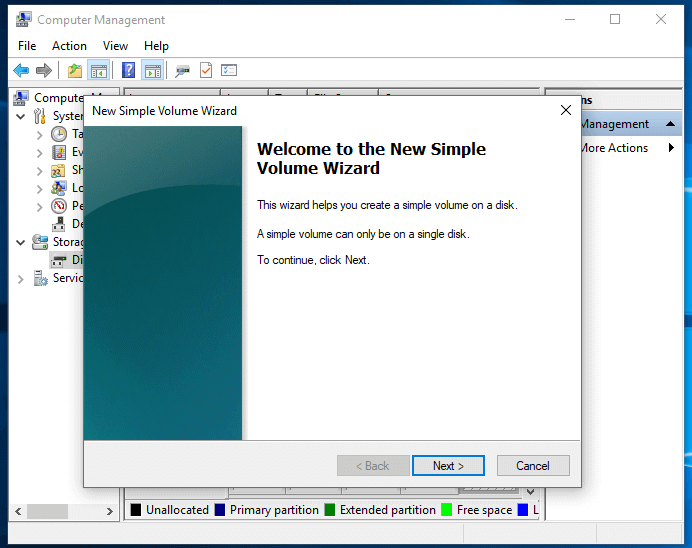
Możesz także podzielić nieprzydzieloną kartę USB / SD za pomocą oprogramowania innej firmy.
Metoda 2. Przywróć partycję z nieprzydzielonego USB
Jeśli jednak spróbujesz naprawić używaną kartę USB lub SD, która zawiera cenne pliki i nieoczekiwanie zostanie nieprzydzielona, powinieneś wykonać odzyskiwanie danych.
Aby jednocześnie odzyskać zarówno pliki, jak i partycję na USB, wykonaj odzyskiwanie partycji za pomocą narzędzia do partycji - EaseUS Partition Master to praktyczny wybór dla Ciebie. EaseUS Partition Master przywróci zarówno dane, jak i partycję z nieprzydzielonego miejsca na karcie USB lub SD. W ten sposób oszczędza czynności związane z ręcznym tworzeniem woluminu. (Lub możesz chcieć odzyskać dane tylko z nieprzydzielonego miejsca, a następnie utworzyć wolumin, jak chcesz).
Aby naprawić nieprzydzielone miejsce na karcie USB / SD:
Podłącz USB, kartę SD lub zewnętrzny dysk twardy, na którym utraciłeś partycję, do komputera.
Krok 1: Uruchom EaseUS Partition Master na komputerze i kliknij „Odzyskiwanie partycji” w górnej części okna głównego.
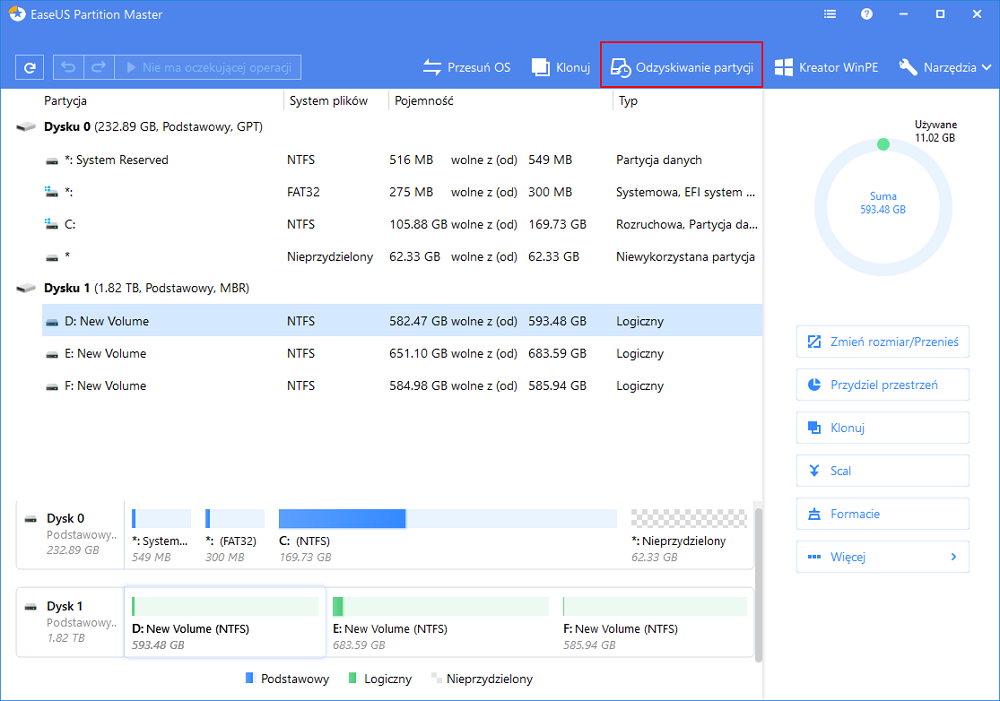
Krok 2: Wybierz dysk twardy, aby wyszukać utracone partycje. Następnie kliknij "Skanuj".
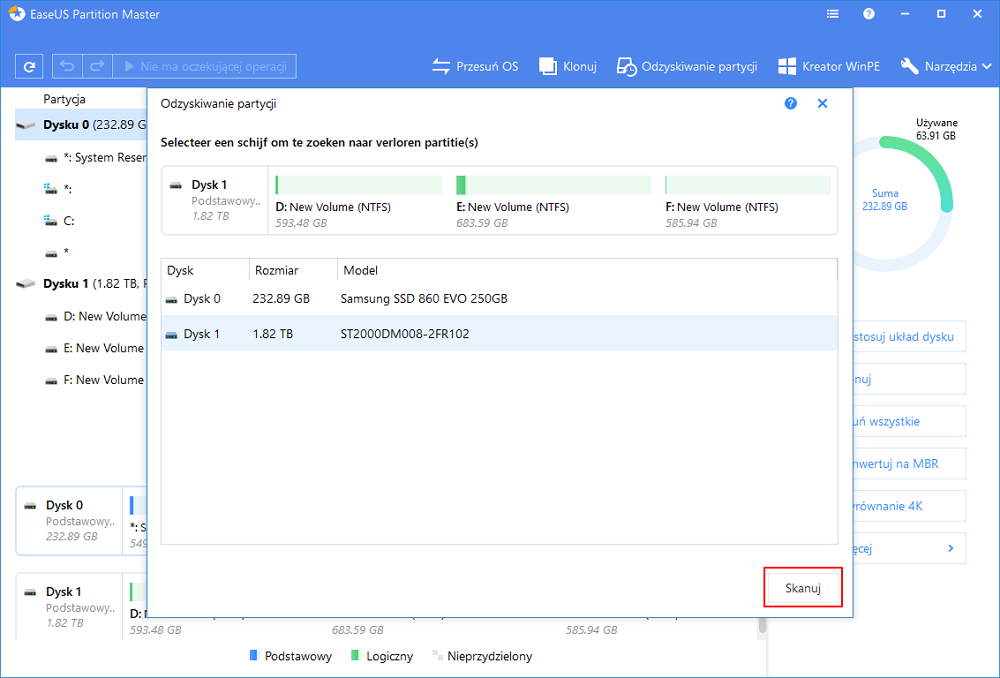
Krok 3: Ten program skanuje cały dysk w dwóch trybach - „Szybkie skanowanie” i „Głębokie skanowanie”, aby znaleźć wszystkie utracone partycje i dane.
Krok 4: Wybierz i odzyskaj utracone partycje
1. Wybierz utraconą partycję oznaczoną jako „Usunięto” z poprzednimi etykietami, pojemnością itp. i kliknij przycisk „Kontynuuj”, aby kontynuować.
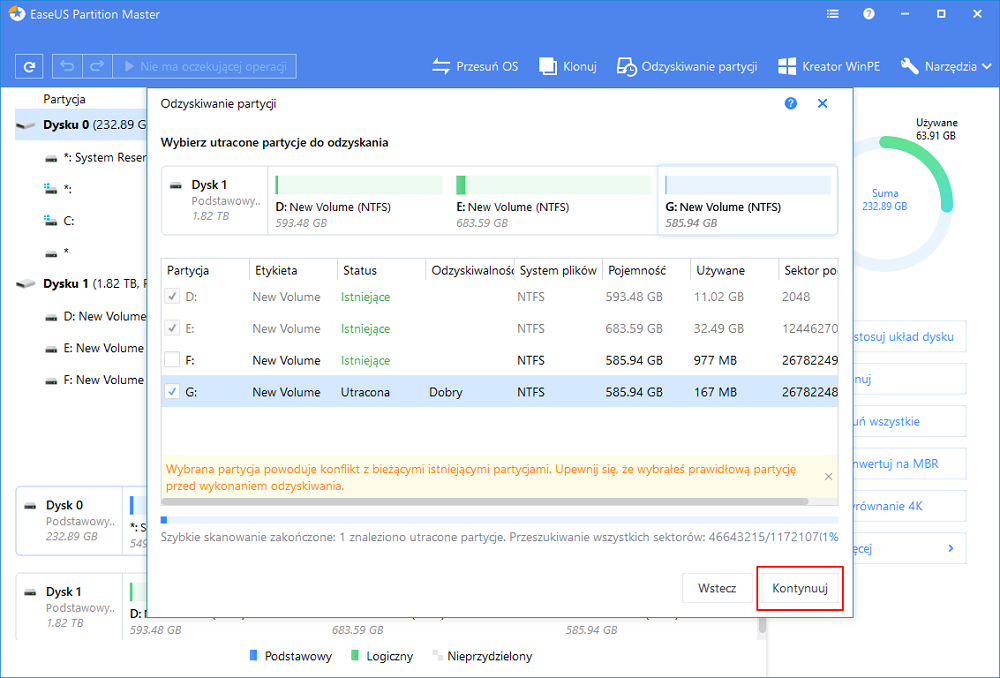
2. Kliknij „Odzyskaj teraz”, aby potwierdzić i przywrócić utraconą partycję.
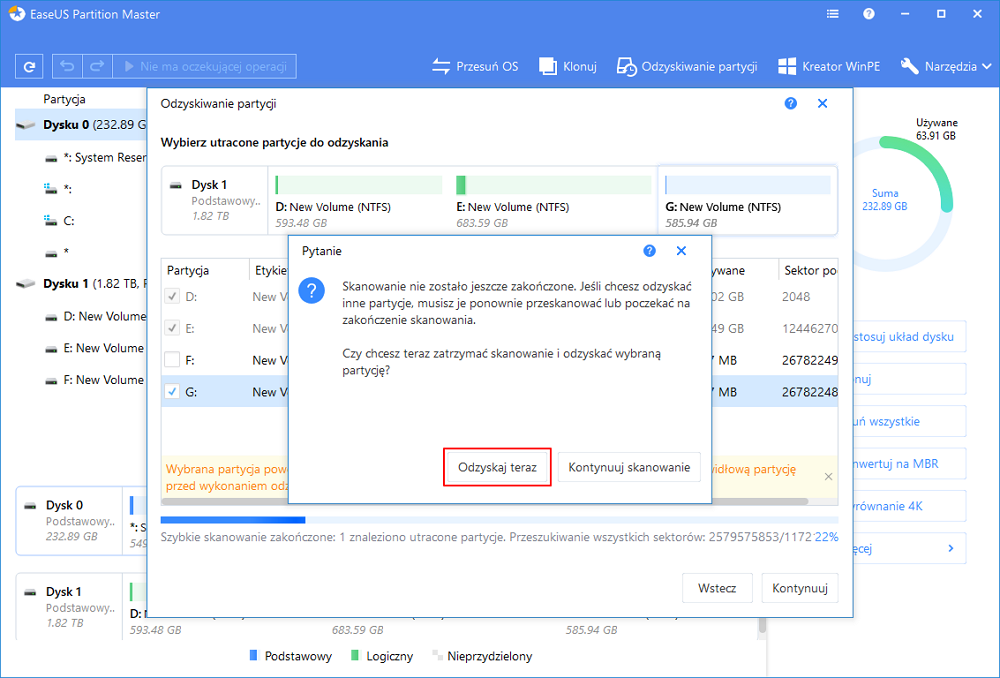
3. Kliknij przycisk „Wykonaj operację” i kliknij „Zastosuj”, aby przywrócić utraconą partycję."
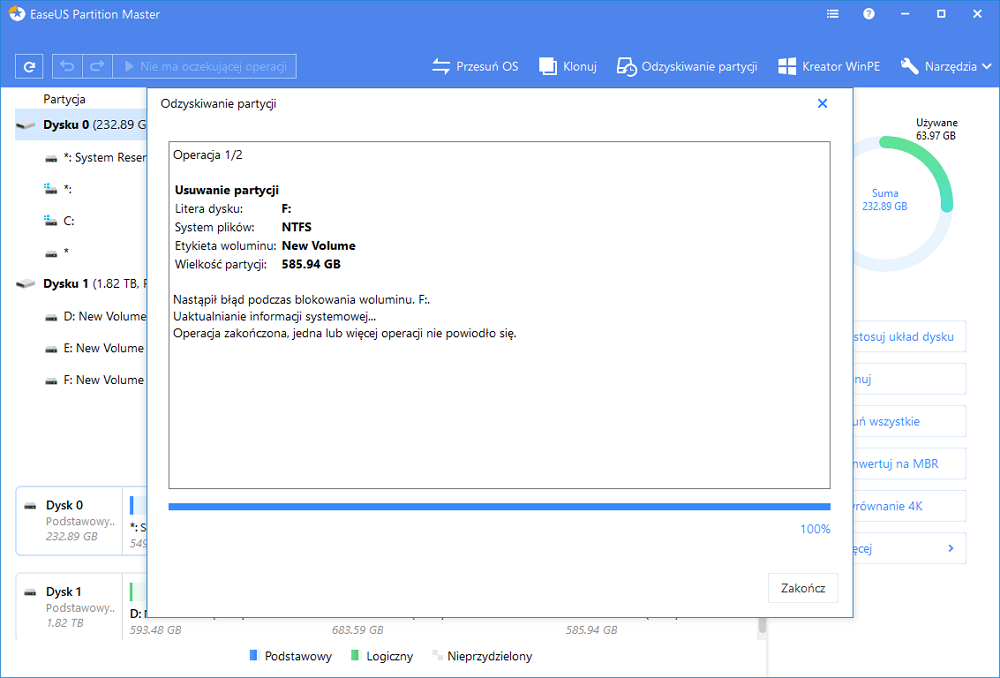
Baza wiedzy: nieprzydzielone miejsce vs wolna przestrzeń
Zarówno nieprzydzielone miejsce, jak i wolne miejsce widoczne w przystawce Zarządzanie dyskami to przestrzenie bezużyteczne. Po zmniejszeniu partycji logicznej uzyskasz wolne miejsce, a partycja podstawowa nieprzydzielone miejsce. Na podstawie tych informacji można łatwo stwierdzić, że są one identyczne, a zarówno nieprzydzielone miejsce, jak i wolne miejsce to w rzeczywistości „nieprzydzielone” miejsce.
Ponadto wolne miejsce może również odnosić się do nieużywanego miejsca na istniejącej partycji, dysku lub zewnętrznym urządzeniu magazynującym. Można go używać w porównaniu z fragmentem oznaczonym jako wolne miejsce w Zarządzaniu dyskami.
Podsumowanie
Ostatecznie możesz naprawić nieprzydzieloną kartę USB / SD / pendrive, ustanawiając nowy wolumin. Jedną z rzeczy, które musisz wziąć pod uwagę, jest to, czy musisz odzyskać dane z nieprzydzielonego miejsca. Jeśli to zrobisz, użyj oprogramowania takiego jak EaseUS Partition Master, aby przywrócić partycję (w tym dane) lub użyj Kreatora do odzyskiwania danych EaseUS, aby odzyskać tylko dane z nieprzydzielonego dysku wymiennego.
Jak możemy Ci pomóc?
Related Articles
-
Karta TF kontra karta SD: ponad 10 rzeczy, które chcesz wiedzieć
![author icon]() Arek/2025/06/30
Arek/2025/06/30 -
Jak klonować dysk twardy w systemie Windows 11? Przewodnik 2025
![author icon]() Arek/2025/06/30
Arek/2025/06/30 -
Jak uruchomić z USB na laptopie HP z systemem Windows 11/10
![author icon]() Arek/2025/06/30
Arek/2025/06/30 -
Jak przenieść miejsce z jednego dysku na inny w systemie Windows 10/8/7
![author icon]() Arek/2025/06/30
Arek/2025/06/30
EaseUS Partition Master

Manage partitions and optimize disks efficiently
